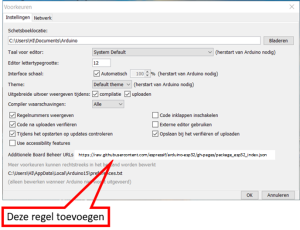Hier vind je informatie hoe je met de Arduino IDE een een ESPDUINO-32 bordje kunt programmeren

De ESPDUINO-32
Installatie van de ESP32 in de Arduino IDE
— Start de Arduino IDE
— Ga naar bestand –> voorkeuren
— Kopieer de regel: https://raw.githubusercontent.com/espressif/arduino-esp32/gh-pages/package_esp32_index.json
— Met Ctrl-v deze regel toevoegen:
— Ga nu naar hulpmiddelen –> Board –> Board beheer
— Vul in de zoek venster ESP32 in en zoek naar resultaten
— Installeer esp32 by Espressif Systems (dat kan wel even duren…)
Testen van de ESPDUINO-32
— Verbind de ESPDUINO-32 met de USB kabel aan de computer
— Kies bij Hulpmiddelen –> Board –> ESP32 Arduino –> ESP32 DEV Module
— Kies de juiste USB poort…. het kan zijn dat dat niet mogelijk is dan:
a) De FT232R driver (VCP: virtual COM port) software laden. Deze is te vinden op de officiële FTDI website
b) De juiste driver downloaden en zip file uitpakken
c) Apparaat beheer –> bij andere apparaten –> USB serial port (met een uitroepteken)
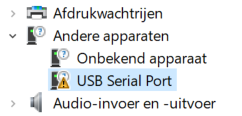
d) Dubbel klik hierop en selecteer: stuurprogramma –> stuurprogramma bijwerken
e) selecteer: op mijn computer naar stuurprogramma’s zoeken –> geef de lokatie op van het uitgepakte stuurprogramma
— De USB poort kan nu gekozen worden
— Laad nu het volgende programma BLINK (ledje op pen 2 zal nu gaan knipperen). NOTE: het ledje is op het bordje gemonteerd en pen 2 is niet op een connector beschikbaar.
void setup() {
pinMode(2, OUTPUT);
}
void loop() {
digitalWrite(2, HIGH); // zet LED aan
delay(500); // halve seconde wachten
digitalWrite(2, LOW); //zet LED uit
delay(500); // halve seconde wachten
}
Blink programma voor ESPDUINO-32 (in ZIP formaat)
Als bovenstaand programma geladen en uitgevoerd kan worden kan er verder gegaan worden.
Note: Het kan gebeuren dat er een foutmelding komt: “cmd”: executable file not found in %PATH%
Dat is vervelend want nu moeten we een extra path variabele toevoegen namelijk C:\windows\system32 Op internet is te vinden hoe dat voor de verschillende operating systemen kan worden gedaan. Bijvoorbeeld voor Windows 10 als volgt: system –> info –> geavanceerde systeem instellingen –> systeem eigenschappen –> geavanceerd –> omgevingsvariabelen –> path (in systeem variabelen!) –> bewerken en nu de regel C:\windows\system32 toevoegen.
We laden nu een WIFI scan programma (in voorbeelden onder WIFI) dat alle draadloze netwerken in de omgeving print.
WIFI Scan Programma (in ZIP formaat)
Programma laden, seriële monitor starten en instellen op 115200 bits/seconde. Druk nu op de resetknop van de ESPDUINO. Het volgende beeld kun je dan zien op de seriële monitor:
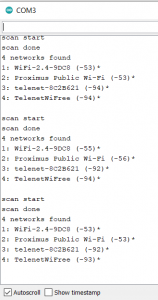
Seriële monitor resultaat van het WIFIScan programma
Nu een eerste stap om met de ESPDUINO-32 contact te maken met het WIFI netwerk en een ‘hallo boodschap’ te versturen.
Laad het volgende programma.
Programma HalloServer (in ZIP formaat)
Open de seriële monitor en stel de snelheid in op 115200 bits/seconde. Druk nu op de resetknop van het ESP bordje en dan zie je de volgende boodschap:
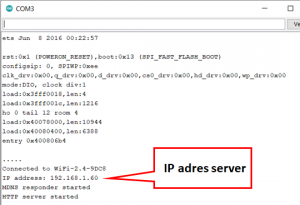
Seriële monitor
Open nu de browser op je computer of smartphone en vul het IP nummer van de server in op deze browser.
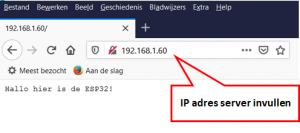
IP adres in browser invoeren en het ESP hallo bericht kun je nu lezen